ipad怎么截图快捷键(苹果iPad快速截图的7种方法)
最佳答案
大家好,筱雅来为大家解答以上问题。ipad怎么截图快捷键(苹果iPad快速截图的7种方法)很多人还不知道,现在让我们一起来看看吧!
想必大家现在对于ipad截图快捷键是什么方面的信息都是比较想了解的吧,那么针对于苹果平板截图快捷键设置方法方面的信息,筱雅自然是收集了一些相关方面的信息,那么如果您感兴趣的话,可以看下下面筱雅为大家收集到与ipad怎么截图快捷键(苹果iPad快速截图的7种方法)相关的信息吧。
相关推荐
在这篇文章中,小编将为大家汇总iPad屏幕截图的所有方法。赶紧收藏转发吧!
1.iPad按键截屏
这是iPad最常用的截图方式。根据iPad的型号,具体步骤有所不同。
对于没有Home键的iPad:打开应用、网页或要截图的文档,同时按住【锁屏键+音量增大键】并快速放开。
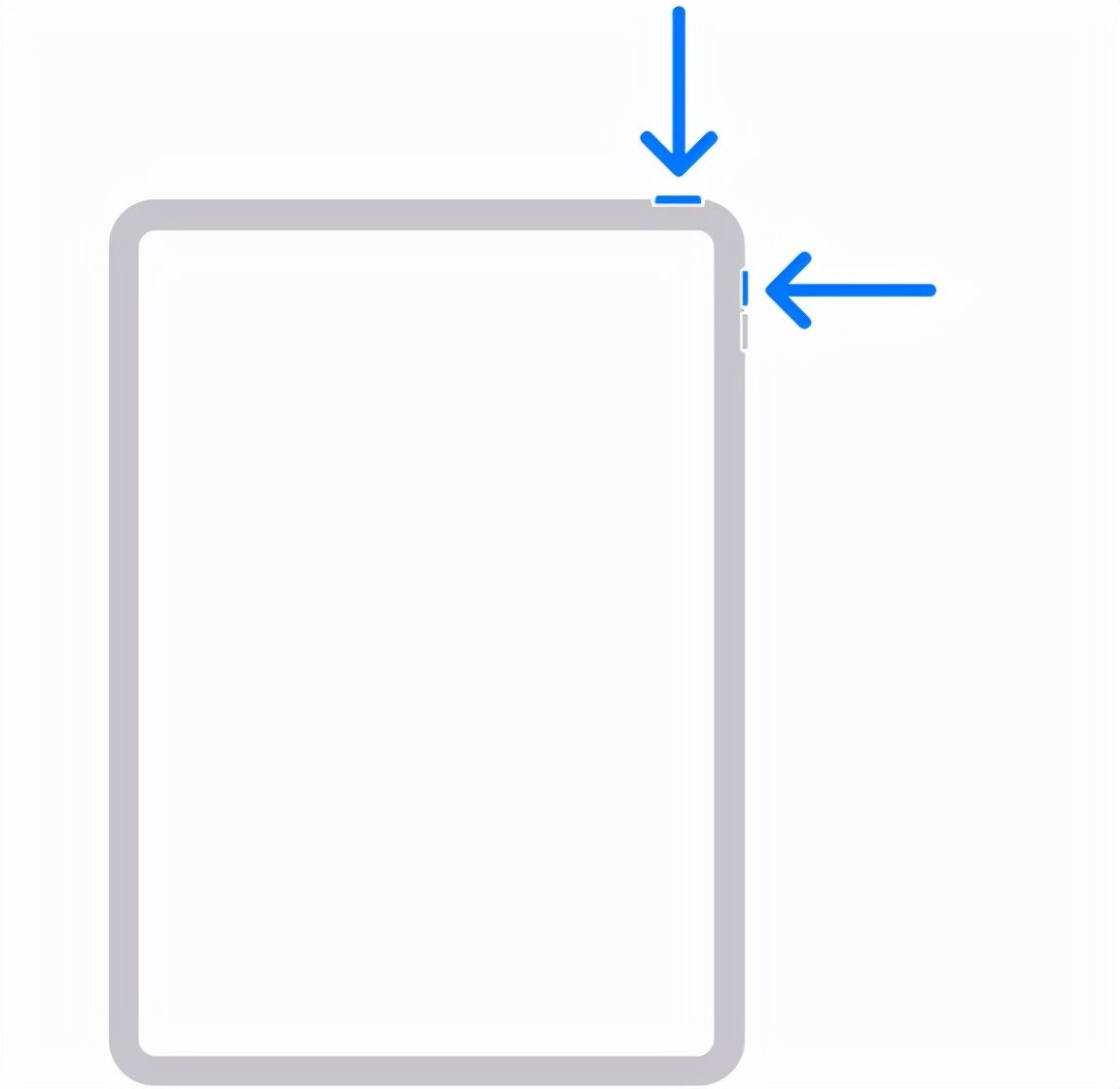
对于带Home键的iPad:打开应用、网页或要截图的文档,同时按住【锁屏键+Home键】并并快速放开。
注意,如果你按住按钮的时间过长,你可能会激活Siri等。因此,请快速按住按键并放开进行截屏。
2.【辅助触控】截屏
因为iPad尺寸比较大,按键截屏操作可能不太方便。你也可以借助iPad【辅助触控】进行截屏。
首先,进入设置 - 辅助功能 - 触控,打开辅助触控。
然后点开屏幕上的白色圆形按钮,找到设备 - 更多 - 截屏,点击截屏即可快速截图。
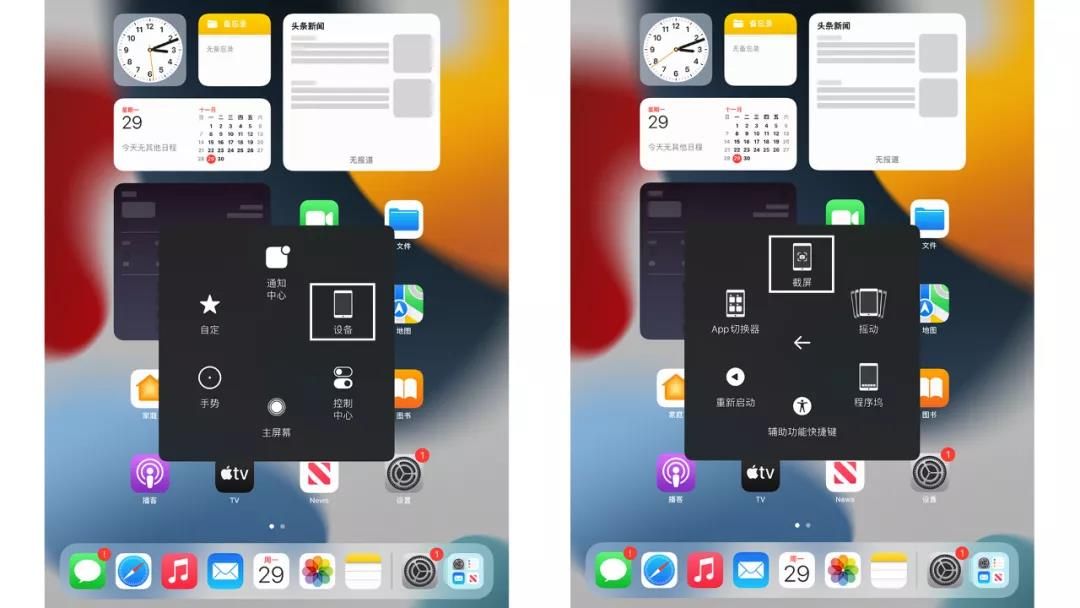
在进行截图时,圆形按钮会自动隐藏,所以不用担心截取的图片上出现这个按钮。
3.【辅助触控】截屏快捷方式
在【辅助触控】中,你需要点击几次才能到达屏幕截图按钮,但是你可以创建一个快速截图的快捷方式来简化过程。
进入设置 - 辅助功能 - 触控 - 辅助触控,在“自定操作”中,将【长按】设置为截图快捷操作,并自定义长按时长。
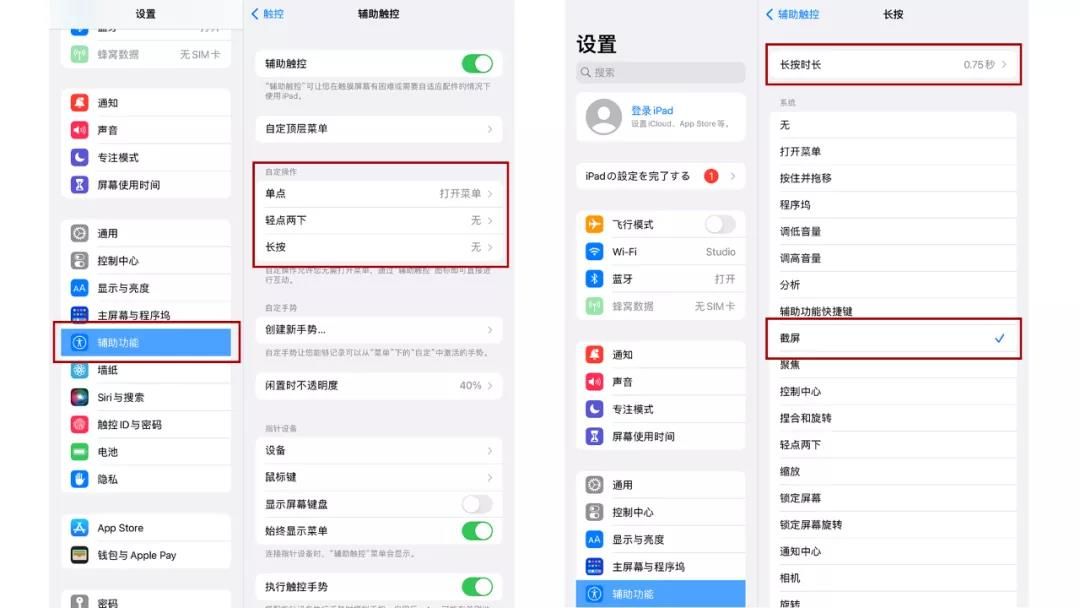
完成设置后,在需要截图的界面长按圆形按钮就可以进行截图了。
4.Apple Pencil快速截屏
如果你购买了Apple Pencil, 那么在iPad上截屏就更加方便了。 截屏之前请确保Apple Pencil有足够的电量并与iPad完全配对。
打开你需要截屏的应用或文档,用Apple Pencil从iPad的左下角或右下角,向斜上方45度轻轻一划即可截屏。
5.【控制】快速截屏
在iPad上,你还可以借助【控制】快速截图。
进入设置 - 辅助功能 - 控制 - 自定命令,然后选择设备 - 拍摄屏幕快照。
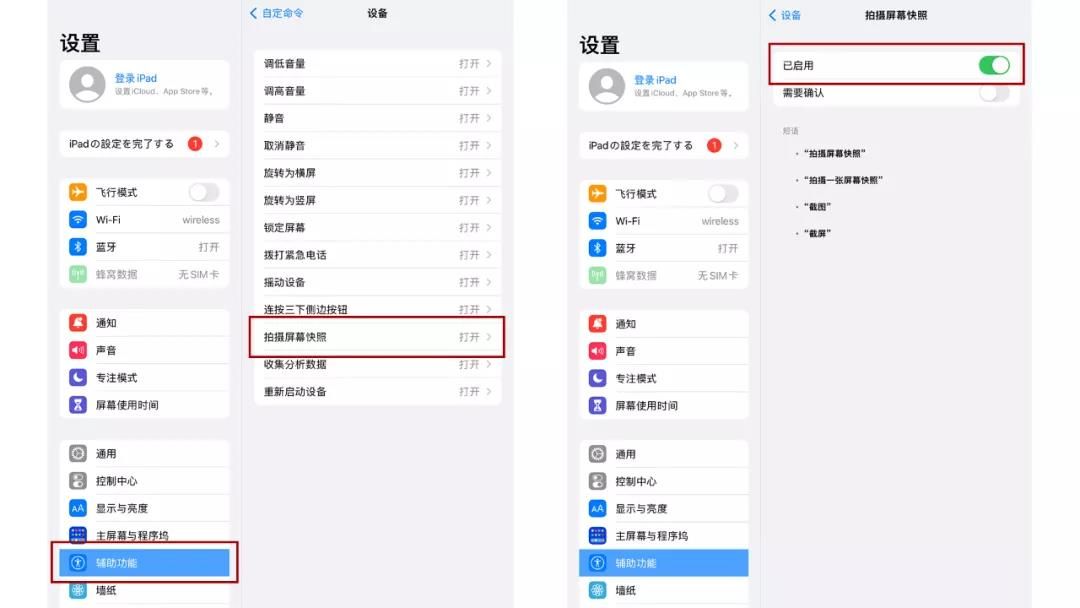
开启后,当你轻轻喊出“截图”、“截屏”等操作指令时,iPad就会自动截屏。
6.键盘快捷键截屏
如果你的iPad配有键盘,你还可以像在电脑上一样,借助键盘的按键进行截图。
按住Cmd +shift + 3即可快速截屏。按住Cmd + shift + 4快速截屏并可以进行编辑。

7.网页长截图
如果你需要对网页进行长截图,可以借助Safari浏览器完成操作。
打开Safari浏览器的某一网页,使用以上任意一种方式进行截图,点开截取的【缩略图】,选择“整页”即可完成网页长截图。
以上就是在iPad上截屏的7种方法。你更喜欢哪种截图方式呢?欢迎在评论中留言与我们分享。
其他答案:
ipad截图快捷键是什么(苹果平板截图快捷键设置方法)
苹果平板截图快捷键设置方法_快捷键
99%的人还看了
相关文章
猜你感兴趣
版权申明
本文"ipad怎么截图快捷键(苹果iPad快速截图的7种方法) ":http://www.qudanhao.com/n/6052.html 内容来自互联网,请自行判断内容的正确性。若本站收录的信息无意侵犯了贵司版权,请给我们来信(19581529@qq.com),我们会及时处理和回复
